La plupart du temps, les gens sont ennuyés par l'environnement de bureau standard de la distribution Linux dans Debian. Ils recherchent donc une sorte de personnalisation du bureau. Dans ce cas, il existe un certain nombre d'outils et d'options de personnalisation disponibles que vous pouvez installer ou activer sur votre système Debian 10. Cependant, aujourd'hui, nous allons explorer une option de personnalisation qui vous permettra de modifier facilement l'environnement de bureau par défaut de Debian 10. L'environnement de bureau Mate peut être utilisé pour modifier l'apparence générale de votre bureau Debian 10.
Cet article vous montrera comment installer rapidement l'environnement de bureau Mate sur le buster Debian 10 à l'aide de la ligne de commande. Commençons la configuration.
Installation du bureau Mate sur Debian 10 (Buster)
Pour installer le bureau Mate sur votre système, vous devez suivre les étapes suivantes :
Installer le bureau Mate à l'aide des référentiels apt
L'environnement de bureau mate est disponible dans les dépôts Debian 10 apt. Ainsi, vous pouvez l'installer à partir de là. Commençons !
Étape 1 :Ouvrir le terminal
Tout d'abord, ouvrez le terminal. Pour ce faire, cliquez sur l'option "Activités" disponible dans le coin supérieur gauche du bureau Debian 10, puis tapez le mot terminal dans la barre de recherche. Cliquez sur l'application de terminal mise en surbrillance dans l'image suivante.
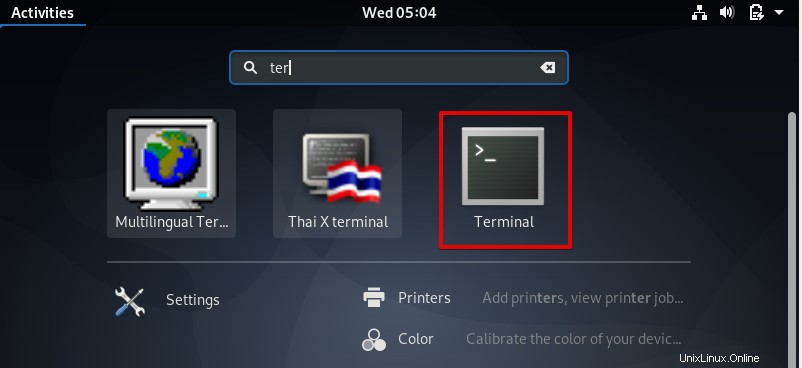
Étape 2 :Installer le bureau Mate
Comme mentionné ci-dessus, mate desktop est disponible dans les dépôts Debian 10 apt. Par conséquent, vous pouvez installer l'environnement de bureau mate sur votre système Debian 10 en tapant la commande suivante sur le terminal :
$ sudo apt-get install mate-desktop-environment
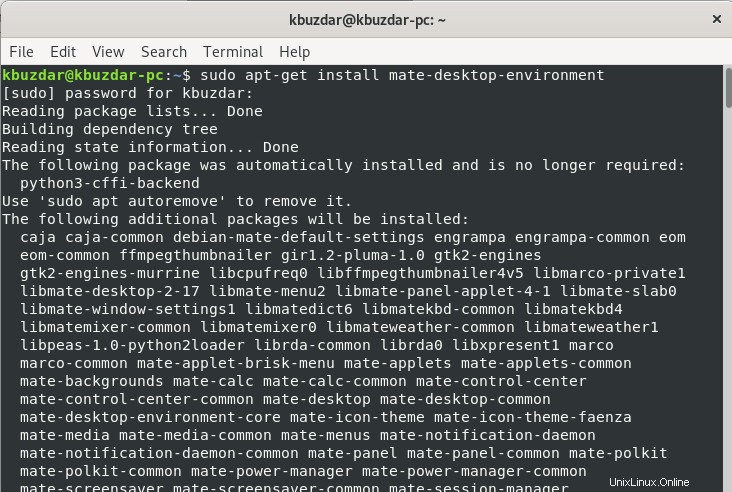
Lors de l'installation du bureau mate, l'invite de l'utilisateur s'affichera sur le terminal qui vous demandera si vous souhaitez continuer le processus d'installation ou non. En cas de oui, appuyez sur 'y' puis appuyez sur 'Entrée' depuis votre clavier. Encore une fois, l'installation reprendra. Il faudra du temps pour terminer l'installation complète de tous les packages de bureau mate.
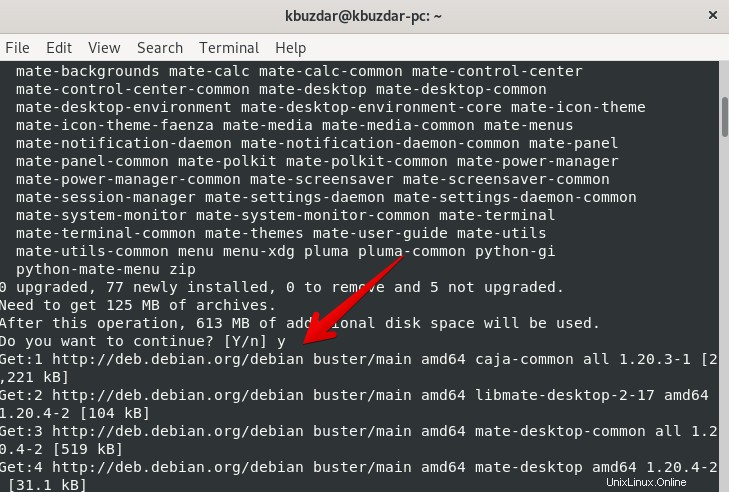
Étape 3 :Redémarrer le système
Une fois l'installation terminée, vous redémarrerez votre système Debian 10 en utilisant la commande suivante :
$ sudo reboot

Étape 4 : Configurer l'apparence du bureau du partenaire
Une fois que vous vous êtes connecté à nouveau au système, cliquez sur le système "Activités", puis tapez Apparence dans la barre de recherche. Vous obtiendrez les résultats suivants sur votre système :
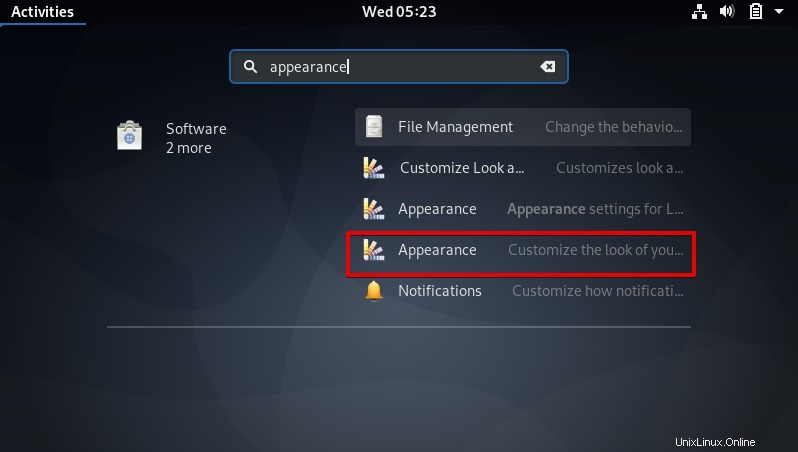
Maintenant, cliquez sur l'option Apparence qui est en surbrillance rouge dans l'image ci-dessus.
Une fois que vous avez lancé la fenêtre d'apparence, vous verrez l'écran suivant sur votre système :
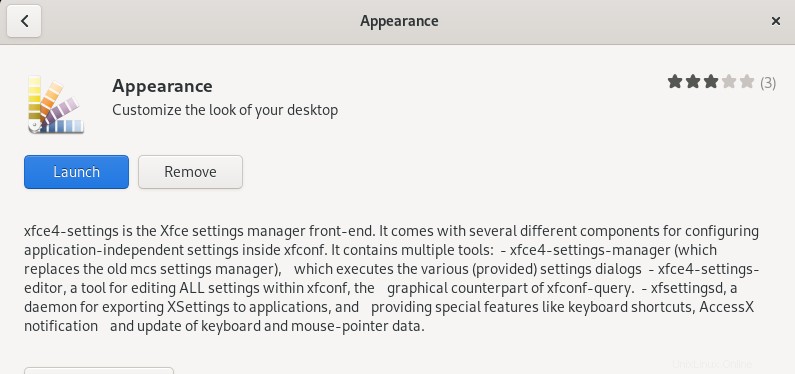
Cela signifie que l'environnement de bureau mate a été installé sur votre système.
Maintenant, cliquez sur le bouton de lancement.
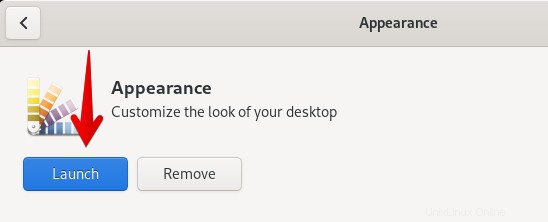
Le plateau suivant s'affichera sur votre système à partir duquel vous pourrez sélectionner des icônes, des polices et un style pour votre bureau.
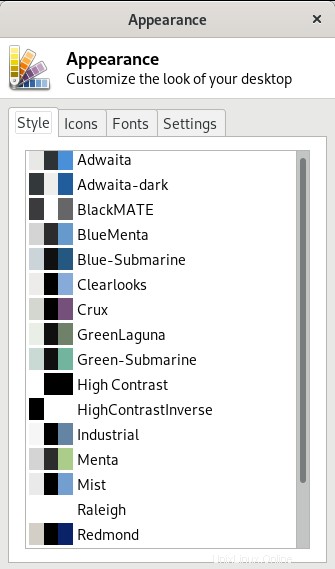
Pour rechercher d'autres utilitaires installés, vous pouvez le vérifier en visitant la fenêtre du logiciel installé comme suit :
Vous pouvez voir que les autres utilitaires de l'environnement de bureau Mate ont également été installés sur votre système.
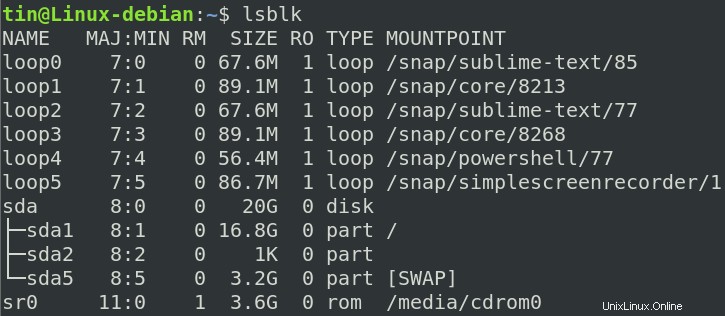
Vous pouvez également accéder aux applications de bureau Mate en utilisant le lanceur d'applications comme suit :
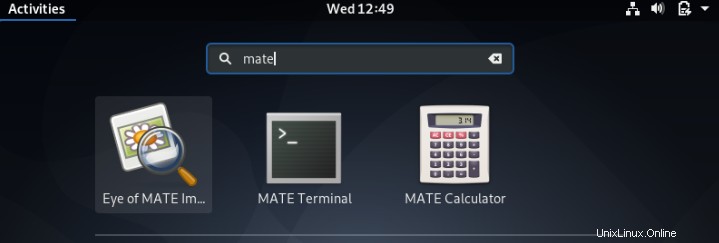
Si vous vous ennuyez du bureau Mate, vous pouvez facilement le désinstaller de Debian 10 buster et installer le nouveau. Utilisez la commande suivante pour désinstaller l'environnement de bureau Mate.
$ sudo apt --purge remove mate-desktop-environment
$ sudo apt autoremove
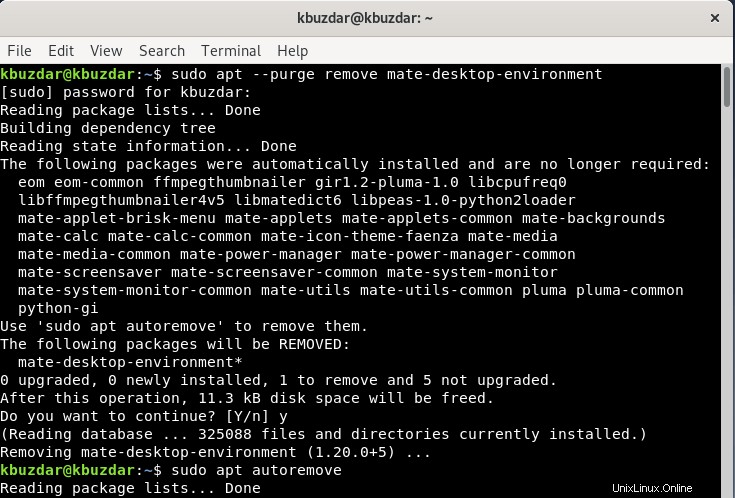
Conclusion
Dans cet article, en suivant la méthode décrite ci-dessus, vous pouvez facilement installer l'environnement de bureau Mate sur Debian 10 buster. Les différentes étapes décrites peuvent sembler un peu délicates à cause des commandes du terminal mentionnées dans le processus d'installation. Mais, si vous effectuez chaque étape correctement, vous pouvez sûrement installer le bureau Mate sur votre système. De plus, vous devez être patient pour l'exécution de toutes les commandes qui prendront du temps, surtout lorsque vous avez une vitesse de connexion réseau lente.